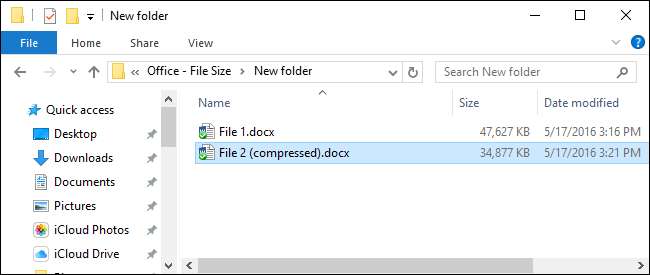
גם בתקופות אלה של חיבורי אינטרנט מהירים, כוננים קשיחים ענקיים והמון אחסון ענן בחינם, לפעמים גודל הקובץ חשוב. יתכן שיש לך מגבלה על גודל הקבצים שתוכל לשלוח או לקבל בדוא"ל, או שאולי חסר לך שטח כונן אגודל. תהיה הסיבה אשר תהיה, אם ברשותך מסמכי Office הכוללים תמונות, ייתכן שתצמצם משמעותית את גודל הקבצים האלה.
קָשׁוּר: סיור בצילומי מסך: מה חדש ב- Office 2016
Office כבר עובד מאחורי הקלעים בכדי לסייע בשמירת גודל הקבצים קטן. סוג הקובץ החדש יותר של DOCX משמש למעשה כקובץ ZIP, דוחס את תוכן הקובץ. תמונות וטקסט המופיעים יותר מפעם אחת במסמך נשמרים רק פעם אחת בקובץ בפועל. לכן, לפחות בגרסאות עדכניות יותר של אפליקציות Office, תגלה שגדלים גדולים של קבצים הם בדרך כלל תוצאה של הרבה תמונות שונות במסמכים שלך.
החדשות הטובות הן שאפליקציות Office מציעות גם כמה כלים שימושיים לשמירת גודל התמונות האלה. במאמר זה אנו משתמשים משרד 2016 (ליתר דיוק, Word 2016) כדוגמה שלנו. אך תוכלו למצוא את אותם כלים עליהם אנו דנים ביישומי Office אחרים, כמו Excel ו- PowerPoint, ובגירסאות קודמות של Office חוזרים לפחות ל- Office 2010.
דחיס תמונות במסמך המשרד שלך
הצעד הראשון שעליך לנקוט בניסיון להקטין את גודל הקובץ של מסמך עם תמונות הוא לדחוס את התמונות האלה. כל אפליקציית Office מציעה כלי שימושי לעשות זאת. אנו משתמשים ב- Word כאן (וזה מה שנתייחס אליו בשלבים הבאים), אך תוכלו למצוא את התכונות באותו מקום ביישומי Office אחרים.
במסמך לחץ על תמונה כלשהי כדי לבחור בה. לחץ על תפריט עיצוב המופיע בסרגל הכלים של Office בעת בחירת תמונה.
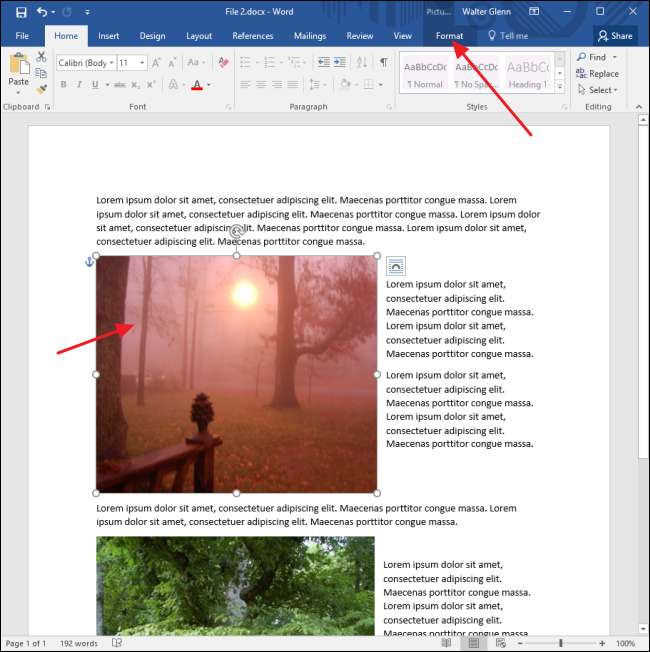
בתפריט עיצוב, לחץ על הלחצן דחוס תמונות.
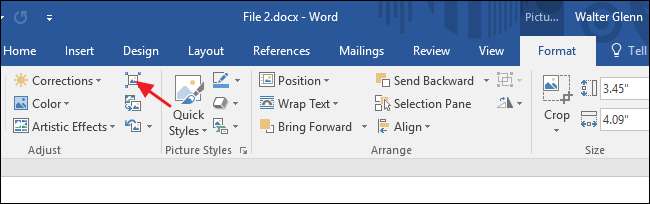
בחלון דחיסת תמונות לחץ על "החל רק על תמונה זו" אם ברצונך לדחוס רק את התמונה שבחרת. כאשר אפשרות זו לא מסומנת, הפעולות שלך יחולו על כל התמונות במסמך. בחר "מחק אזורים חתוכים של תמונות" אם חתכת תמונות במסמך שלך וברצונך להסיר את האזורים שחתכת. רק שים לב שאם תבחר באפשרות זו, לא תוכל לבטל את החיתוך מאוחר יותר אלא אם תכניס מחדש את התמונה המקורית. ניתן גם לבחור ברזולוציה לדחיסת תמונות. בחר את הרזולוציה הנמוכה ביותר שתכסה את הצרכים שלך. לחץ על אישור כשתסיים.
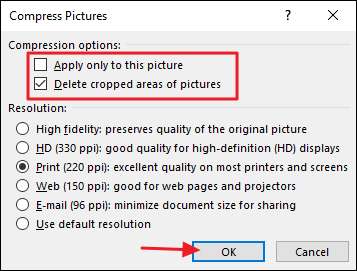
בהתאם למספר התמונות במסמך, ייתכן ש- Word עשוי לקחת כמה רגעים כדי לדחוס את כולם. בסיום שמור את המסמך ובדוק את גודל הקובץ החדש. אם אינך בטוח שברצונך להיצמד לשינויים, תוכל תמיד לשמור את המסמך כקובץ חדש ואז להשוות את גדלי הקבצים עם הגרסה המקורית.
הסר מידע על עריכה מתמונות
אפליקציות Office מציעות כל מיני סוגים של כלי עריכת תמונות נהדר מובנה ממש. כאשר אתה משתמש בהם, Word שומר על התמונה המקורית ועוקב אחר העריכות שביצעת כדי שתוכל לבטל אותן או לחזור לתמונה המקורית אם תצטרך. אם אתה מרוצה מהאופן בו עיצבת את התמונות שלך, כל מידע העריכה שנשמר רק מגדיל את גודל הקובץ שלך. אם דחיסת התמונות במסמך שלך לא הורידה את גודל הקובץ מספיק, תוכל גם לגרום ל- Word למחוק את פרטי העיצוב השמורים. שוב, ייתכן שתרצה לשמור את המסמך כקובץ חדש לפני שתתחיל, כדי שתוכל לחזור למקור במידת הצורך.
כאשר המסמך פתוח, לחץ על תפריט קובץ.
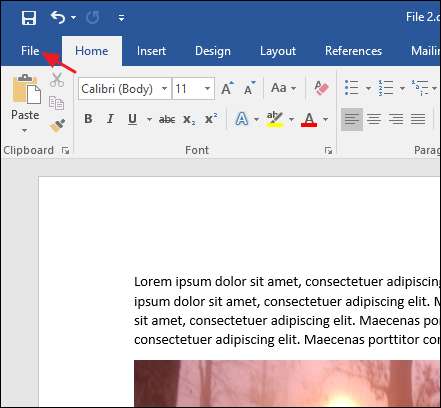
בתפריט קובץ, לחץ על אפשרויות.
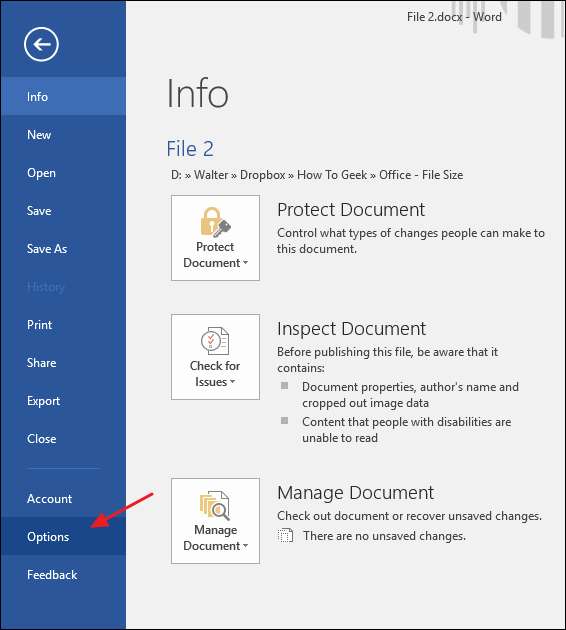
בחלון אפשרויות Word, מהבחירות משמאל, לחץ על מתקדם.
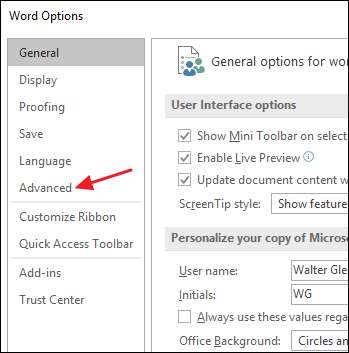
בחלון אפשרויות Word מתקדמות, גלול מטה לקטע "גודל תמונה ואיכות" בצד ימין. בחר באפשרות "מחק נתוני עריכה" כדי ש- Word יזרוק את פרטי העיצוב בעת שמירת הקובץ. האפשרויות האחרות בסעיף זה מאפשרות לך להגן על המסמך מפני דחיסת תמונות ולבחור ברזולוציית ברירת מחדל למועד דחיסת תמונות (אם כי תמיד תוכל לבחור ברזולוציה חדשה בעת ביצוע הדחיסה).
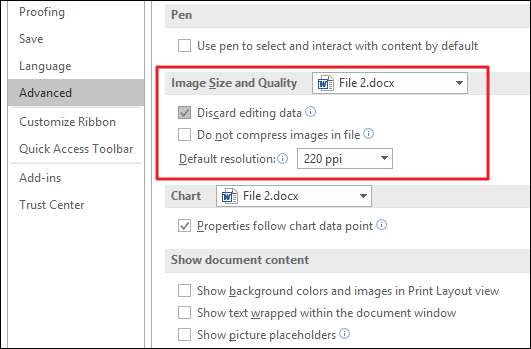
לאחר שתעשה זאת, שמור את הקובץ (או שמור כקובץ חדש) ואז בדוק את גודל הקובץ החדש. סביר להניח שזה ירד קצת טוב.
בדוגמה שלנו, לקחנו קובץ וורד ("קובץ 1.docx" בתמונה הבאה) המכיל כ -20 תמונות באיכות טובה ושוקללה בגודל של כמעט 48 מגהבייט. רבות מהתמונות הללו נחתכו, חלקן שונו וגודלן וחלקן נערכו בדרכים אחרות. לאחר דחיסת התמונות והסרת פרטי העיצוב השמורים, הקובץ החדש ("קובץ 2 (דחוס). Docx" בתמונה הבאה) הוא כעת פחות מ- 35 מגהבייט, ירידה של כ- 27% בגודל הקובץ. וכדי להמחיש דחיסה מובנית בפורמט DOCX, מיקדנו גם את הקובץ הזה. כפי שאתה יכול לראות, ההבדל בגודל בין הקבצים המרוכזים והקבצים אינו זניח.
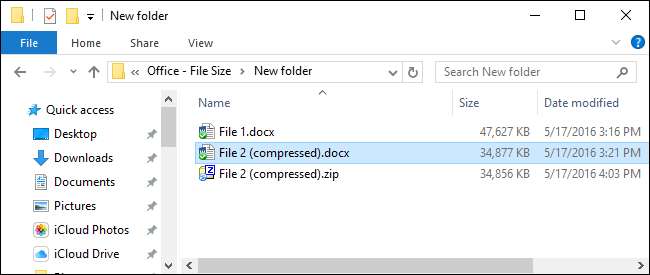
וזה הכל! התמונות גדולות והן יכולות להגדיל במהירות את גודל מסמכי Office שלך. אך על ידי שימוש בכלי הדחיסה המובנים באפליקציות Office והסרת מידע על עריכה ישן, תוכלו להקטין משמעותית את גודל מסמכי Office המכילים תמונות ללא מאמץ רב.







